

|
Microsoft Office PowerPoint是指微软公司的演示文稿软件。Microsoft Office PowerPoint做出来的东西叫演示文稿,其格式后缀名为:ppt、pptx;或者也可以保存为:pdf、图片格式等。 图标是PPT制作中经常用到的元素之一,因此比文字生动、比图片简洁的特性而深受广大PPT爱好者的喜欢。 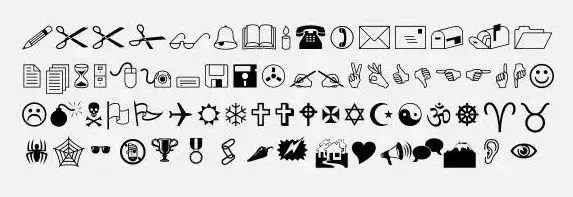 因此,常有朋友在后台留言提问:PPT中那些看似高大上的图标是怎么做的?今天小编就和大家分享下PPT中做图标的一个技巧。在这里,首先问问大家,平时你是通过那种途径插入图标的呢?就我身边的朋友而言,较常用的可能是easyicon、iconfont图标网站下载插入,或是利用美化大师插件插入图标,甚至自已画。但这些方法一方面需要借助第三方软件,还比较费时。其实,PPT中是自带图标的,我们可以用PPT文本框快速插入。那么该如何插入?其实并不难......(1)首先插入文本框,如图所示。 因此,常有朋友在后台留言提问:PPT中那些看似高大上的图标是怎么做的?今天小编就和大家分享下PPT中做图标的一个技巧。在这里,首先问问大家,平时你是通过那种途径插入图标的呢?就我身边的朋友而言,较常用的可能是easyicon、iconfont图标网站下载插入,或是利用美化大师插件插入图标,甚至自已画。但这些方法一方面需要借助第三方软件,还比较费时。其实,PPT中是自带图标的,我们可以用PPT文本框快速插入。那么该如何插入?其实并不难......(1)首先插入文本框,如图所示。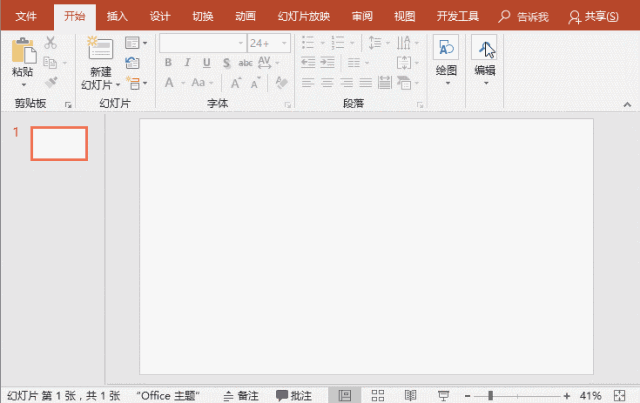 (2)然后点击【插入】-【符号】-【符号】,打开“符号”对话框,在“字体”栏中输入“Webdings”或者选择“Windings”“Winding 2”,此时我们就可以找到很多图标了。 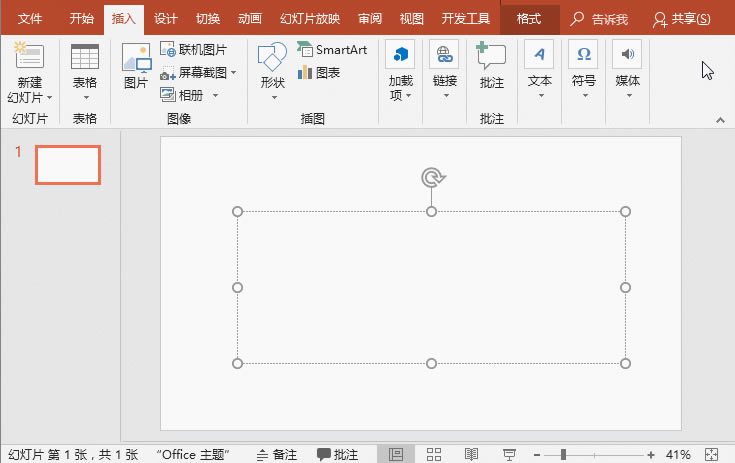 (3)然后设置图标大小、颜色及图标样式等格式即可。 (3)然后设置图标大小、颜色及图标样式等格式即可。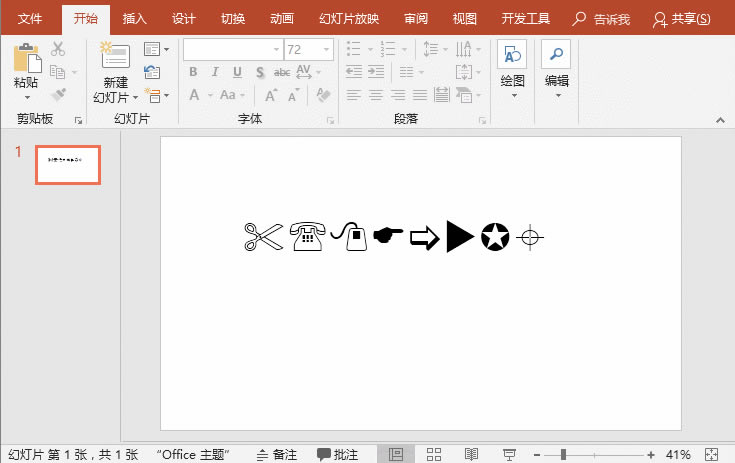 提示:这些图标是属于文字字符,因此其格式的设置方法与普通文本相同。 提示:这些图标是属于文字字符,因此其格式的设置方法与普通文本相同。Office PowerPoint使您可以快速创建极具感染力的动态演示文稿,同时集成更为安全的工作流和方法以轻松共享这些信息。 |
温馨提示:喜欢本站的话,请收藏一下本站!